Πώς να χρησιμοποιήσετε τον αυτόματο συλλαβισμό στο Word 2007

Ανακαλύψτε πώς μπορείτε να ρυθμίσετε το Word 2007 για αυτόματο συλλαβισμό και βελτιώστε την παρουσίαση του κειμένου σας.

Κάντε κλικ στο εικονίδιο Εισερχόμενα στο παράθυρο Φάκελος της λειτουργικής μονάδας αλληλογραφίας (ή πατήστε Ctrl+Shift+I).
Εμφανίζεται η λίστα με τα εισερχόμενα μηνύματα αλληλογραφίας.
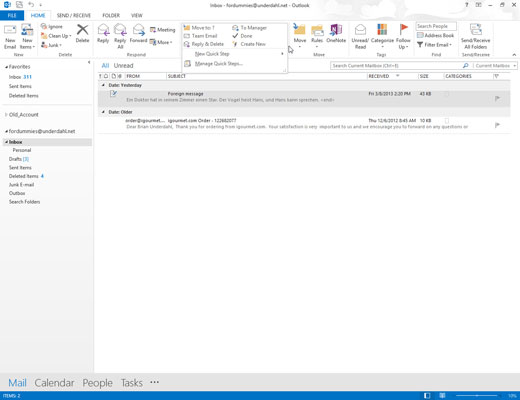
Κάντε κλικ στην καρτέλα Αρχική σελίδα και βρείτε τη γραμμή κύλισης του πλαισίου Quick Step (στη δεξιά πλευρά του πλαισίου Quick Step, έχει ένα επάνω και δύο βέλη προς τα κάτω). Κάντε κλικ στο βέλος στο κάτω μέρος (το βέλος με μια γραμμή πάνω από αυτό).
Εμφανίζεται μια λίστα με δύο επιλογές: Νέο γρήγορο βήμα και Διαχείριση γρήγορων βημάτων.
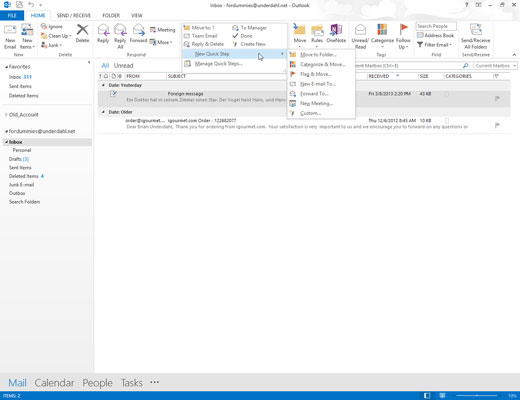
Κάντε κλικ στο Νέο γρήγορο βήμα.
Εμφανίζεται μια λίστα με πρόσθετα πρότυπα Quick Step. Επιλέγοντας οποιοδήποτε από αυτά ανοίγει το πλαίσιο διαλόγου First Time Setup με επιλογές που ισχύουν για τον συγκεκριμένο τύπο εργασίας που επιλέξατε. Για παράδειγμα, εάν επιλέξετε Μετακίνηση σε φάκελο, το πλαίσιο διαλόγου First Time Setup σας ζητά να επιλέξετε σε ποιον φάκελο θα μετακινηθούν τα μηνύματα και σας δίνει επίσης την επιλογή να επισημάνετε τα μηνύματα ως αναγνωσμένα.
Κάντε κλικ στο Νέο γρήγορο βήμα.
Εμφανίζεται μια λίστα με πρόσθετα πρότυπα Quick Step. Επιλέγοντας οποιοδήποτε από αυτά ανοίγει το πλαίσιο διαλόγου First Time Setup με επιλογές που ισχύουν για τον συγκεκριμένο τύπο εργασίας που επιλέξατε. Για παράδειγμα, εάν επιλέξετε Μετακίνηση σε φάκελο, το πλαίσιο διαλόγου First Time Setup σας ζητά να επιλέξετε σε ποιον φάκελο θα μετακινηθούν τα μηνύματα και σας δίνει επίσης την επιλογή να επισημάνετε τα μηνύματα ως αναγνωσμένα.
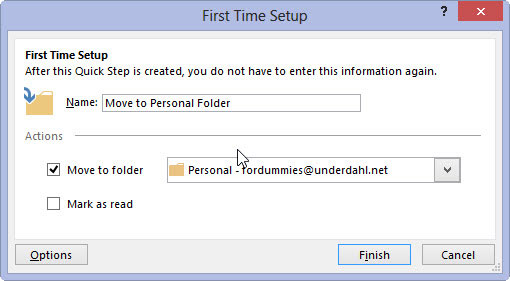
Επιλέξτε ένα πρότυπο Quick Step.
Όπως είδατε με το Move To Quick Step, εμφανίζεται ένα πλαίσιο διαλόγου First Time Setup.
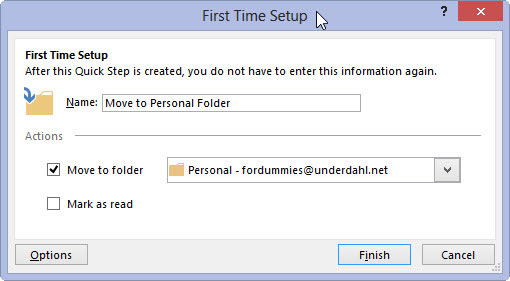
Κάντε τις επιλογές σας και ονομάστε το πρότυπό σας.
Ανάλογα με την εργασία, θα πρέπει να πείτε στο Outlook πού να μετακινήσετε ένα μήνυμα, πώς να κατηγοριοποιήσετε ένα μήνυμα, ποια σημαία να ορίσετε, σε ποιον να στείλετε ή να προωθήσετε ένα μήνυμα ή σε ποιον να στείλετε μια πρόσκληση σε σύσκεψη. Αφού εισαγάγετε αυτές τις πληροφορίες στο πλαίσιο διαλόγου First Time Setup, φροντίστε να δώσετε επίσης σε αυτό το Quick Step ένα όνομα που θα σας βοηθήσει να θυμάστε τι κάνει.
Κάντε κλικ στο κουμπί Finish και το πλαίσιο διαλόγου First Time Setup κλείνει.
Ανακαλύψτε πώς μπορείτε να ρυθμίσετε το Word 2007 για αυτόματο συλλαβισμό και βελτιώστε την παρουσίαση του κειμένου σας.
Ανακαλύψτε πώς να αφαιρέσετε λέξεις από το προσαρμοσμένο λεξικό του Word 2013. Ακολουθήστε αυτά τα βήματα για να διαχειριστείτε το λεξικό σας και να βελτιώσετε τη γραφή σας.
Ανακαλύψτε πώς να ορίσετε καρτέλες και εσοχές στο PowerPoint 2007 για καλύτερη οργάνωση και εμφάνιση του κειμένου.
Στο PowerPoint 2013, μπορείτε να προσθέσετε υπερ-συνδέσεις για να συνδέσετε διαφάνειες και έγγραφα. Αυτή η οδηγία θα σας δείξει πώς να το κάνετε εύκολα.
Μερικές φορές χρειάζεστε το Outlook 2013 για να σας υπενθυμίσει σημαντικές ημερομηνίες ή επακόλουθες δραστηριότητες. Μπορείτε να χρησιμοποιήσετε σημαίες, για παράδειγμα, για να σας υπενθυμίσουν να καλέσετε κάποιον την επόμενη εβδομάδα. Ο καλύτερος τρόπος για να βοηθήσετε τον εαυτό σας να θυμάται είναι να επισημάνετε το όνομα αυτού του ατόμου στη λίστα Επαφών. Θα εμφανιστεί μια υπενθύμιση στο ημερολόγιό σας. Οι επαφές δεν είναι […]
Κάθε πτυχή της εμφάνισης ενός πίνακα μπορεί να μορφοποιηθεί στο Word στο Office 2011 για Mac. Μπορείτε να εφαρμόσετε στυλ που συγχωνεύουν κελιά μεταξύ τους για να σχηματίσουν μεγαλύτερα κελιά, να τα αφαιρέσετε, να αλλάξετε χρώματα περιγράμματος, να δημιουργήσετε σκίαση κελιών και πολλά άλλα. Εφαρμογή στυλ πίνακα από το Office 2011 για Mac Ribbon Η καρτέλα Tables της Κορδέλας […]
Όταν χρησιμοποιείτε το Word στο Office 2011 για Mac, μπορείτε να εφαρμόσετε στυλ πίνακα για να αλλάξετε την εμφάνιση των κελιών. Εάν δεν μπορείτε να βρείτε ένα υπάρχον που να καλύπτει τις ανάγκες σας, μπορείτε να δημιουργήσετε νέα στυλ πίνακα από το παράθυρο διαλόγου Στυλ. Ακολουθήστε τα εξής βήματα: Στο Word 2011 για Mac, επιλέξτε Μορφή→ Στυλ. Ανοίγει το παράθυρο διαλόγου Στυλ. Κάντε κλικ […]
Όταν χρησιμοποιείτε το Office 2011 για Mac, σύντομα θα διαπιστώσετε ότι το Word 2011 μπορεί να ανοίξει ιστοσελίδες που αποθηκεύσατε από το πρόγραμμα περιήγησής σας στο Web. Εάν μια ιστοσελίδα περιέχει έναν πίνακα HTML (HyperText Markup Language), μπορείτε να χρησιμοποιήσετε τις δυνατότητες του πίνακα του Word. Ίσως σας είναι πιο εύκολο να αντιγράψετε μόνο το τμήμα του πίνακα της ιστοσελίδας […]
Αν και δεν μπορείτε πραγματικά να δημιουργήσετε τα δικά σας θέματα από την αρχή, το Word 2007 προσφέρει πολλά ενσωματωμένα θέματα που μπορείτε να τροποποιήσετε για να ταιριάζουν στις ανάγκες σας. Ένα ευρύ φάσμα θεμάτων σάς δίνει τη δυνατότητα να συνδυάσετε και να ταιριάξετε διαφορετικές γραμματοσειρές, χρώματα και εφέ μορφοποίησης για να δημιουργήσετε τη δική σας προσαρμογή.
Μπορείτε να τροποποιήσετε ένα ενσωματωμένο ή προσαρμοσμένο θέμα στο Word 2007 για να ταιριάζει στις ανάγκες σας. Μπορείτε να συνδυάσετε και να ταιριάξετε διαφορετικές γραμματοσειρές, χρώματα και εφέ για να δημιουργήσετε την εμφάνιση που θέλετε.






